Исправлено: ошибка Центра обновления Windows 0x80240023
устранение неполадок Windows Руководство по устранению неполадок / / August 04, 2021
Рекламные объявления
В этой статье мы расскажем о возможных решениях для исправления ошибки Центра обновления Windows 0x80240023. Итак, если вам постоянно не удается обновить сборку ОС Windows или установить ее, это руководство по устранению неполадок поможет вам. Эта конкретная проблема может появляться всякий раз, когда пользователи Windows пытаются обновить и установить новую систему безопасности или обновление функций. Система Windows обычно показывает вам эту ошибку всякий раз, когда поиск обновлений или установка терпят неудачу.
Между тем, появляются некоторые сообщения о том, что у пользователей Microsoft Office 2007 могут возникнуть проблемы с лицензированием и ошибка 0x80240023, поскольку он больше не поддерживается официально. Кроме того, эта ошибка также очень связана с KB2505184 (надстройка проверки файлов Office). Большинство пользователей могут получить ошибку обновления из-за WU_E_EULAS_DECLINED это означает, что есть некоторая проблема со сроком действия лицензии.
Следовательно, пользователи не могут установить
Windows 10 сборка обновления. Стоит отметить, что всякий раз, когда вы устанавливаете обновление Windows, сначала необходимо принять срок лицензии на систему, чтобы проверить или, скорее всего, пройти процесс. Хотя этот процесс можно выполнить вручную, иногда пользователи могут случайно отклонить разрешение или что-то в этом роде.Содержание
-
1 Исправлено: ошибка Центра обновления Windows 0x80240023
- 1.1 1. Перезапустите службу обновления Windows
- 1.2 2. Устранение неполадок обновлений Windows
- 1.3 3. Проверьте, активирована ли Windows 10
- 1.4 4. Проверьте правильность даты и времени
- 1.5 5. Установить вручную неудачные обновления
- 1.6 6. Восстановить кеш Центра обновления Windows
Исправлено: ошибка Центра обновления Windows 0x80240023
Здесь мы поделились парой возможных обходных решений, которые могут вам пригодиться. Попробуйте выполнить действия по отдельности и проверьте, какой из них решает вашу проблему.
Рекламные объявления
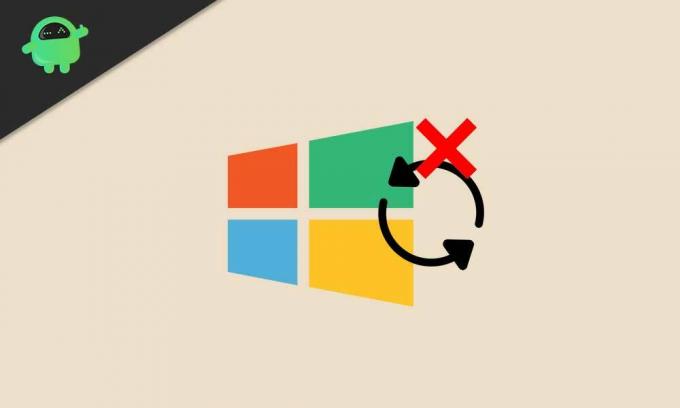
1. Перезапустите службу обновления Windows
Неисправная или остановленная служба обновления Windows в вашей системе Windows 10 может в основном помешать вам установить обновления из-за проблемы со сроком действия лицензии. Итак, вам нужно сначала перезапустить службу, а затем попробовать обновить сборку ОС Windows.
- Нажми на Стартовое меню > Тип services.msc и ударил Войти, чтобы открыть интерфейс служб.
- Прокрутите вниз и найдите Центр обновления Windows.
- Щелкните правой кнопкой мыши на Центр обновления Windows и нажмите на Стоп.
- Теперь нажмите Windows + R ключи, чтобы открыть Бежать диалоговое окно.
- Тип % windir% \ SoftwareDistribution \ DataStore и ударил Войти.
- Из Папка временного кэша Центра обновления Windows, выберите и удалить все файлы.
- После этого повторите те же шаги, описанные выше, чтобы остановить службу Центра обновления Windows.
- Следующий, Щелкните правой кнопкой мыши на Центр обновления Windows вариант и нажмите на Начало.
- Наконец, перезагрузите компьютер, чтобы проверить, исправлена ли ошибка.
2. Устранение неполадок обновлений Windows
Устранение неполадок Центра обновления Windows на компьютере может полностью решить проблему.
- Нажми на Стартовое меню > Выбрать Настройки.
- Идти к Обновление и безопасность > Нажмите на Устранение неполадок из левой панели.
- Теперь нажмите на Центр обновления Windows для запуска средства устранения неполадок.
- Подождите, пока процесс завершится.
- При появлении запроса нажмите «Применить это исправление».
- Перезагрузите компьютер и попробуйте снова установить систему безопасности Windows или обновление компонентов. [На момент написания этой статьи последняя версия Windows 10 20H2]

Однако, если это не помогло, попробуйте использовать другие методы.
Рекламные объявления
3. Проверьте, активирована ли Windows 10
Скорее всего, ваша система Windows 10 не активирована. Чтобы проверить, активирована ли ваша Windows 10, выполните следующие действия:
- Нажми на Стартовое меню > Перейти к Настройки.
- Выбрать Обновление и безопасность > Щелкните на Активация вкладка на левой панели.
- Здесь, вверху, вы сможете увидеть, активирована ли ваша система по лицензии или нет.
- Если это говорит 'Окно активировано …' тогда вы можете использовать следующий метод.
- Однако, если Windows не активирована, вам необходимо приобрести ключ продукта Windows 10 в соответствии с вашей текущей версией, например Windows 10 Home или Pro и т. Д.
- Получив ключ продукта для активации, нажмите «Изменить ключ продукта» > Введите ключ и подтвердите его.
- Наконец, снова запустите средство обновления Windows и проверьте, сохраняется ли проблема.
- Наслаждайтесь!
4. Проверьте правильность даты и времени
Иногда также может быть, что дата и время установлены неправильно в соответствии с регионом или часовым поясом, что может вызвать множество проблем с обновлениями Windows и многое другое.
- Нажмите на Начало > Перейти к Настройки.
- Идти к Время и язык > Проверьте, правильно ли установлены дата и время.
- Если нет, то нажмите «Дополнительные дата, время и региональные настройки».
- выберите «Установите время и дату» > Нажмите на «Изменить дату и время».
- Установите правильную дату и время и обязательно проверьте часовой пояс.
- Как только все будет готово, перезагрузите компьютер, чтобы изменения вступили в силу.
5. Установить вручную неудачные обновления
Иногда также может быть, что несколько обновлений или отдельное обновление не удалось по какой-либо причине. Если это происходит с вами, попробуйте вручную установить на свой компьютер неудачные обновления.
- нажмите Клавиша Windows открыть Стартовое меню.
- Нажмите на Настройки > Перейти к Обновление и безопасность.
- Проверьте наличие ожидающих обновлений сборки Windows. Кроме того, вы должны проверить обновления базы знаний, если кто-то ожидает установки или не может загрузить.
- В этом случае это будет выглядеть примерно так «Статус: ожидающая установка» или какое-то предупреждение.
- Вы также можете перейти на Каталог Центра обновления Майкрософт чтобы проверить информацию о неудачном обновлении KB.
- Попробуйте еще раз загрузить и установить обновление KB.
- После успешной установки обновления перезагрузите компьютер, чтобы проверить, исправлена ли ошибка Центра обновления Windows 0x80240023 или нет.
6. Восстановить кеш Центра обновления Windows
Некоторые из отчетов ранее появлялись в Интернете о том, что кэшированный файл обновления Windows 10 также может вызывать проблемы с ошибкой 0x80240023. Итак, вам нужно будет снова сбросить и восстановить кеш.
Рекламные объявления
- нажмите Клавиша Windows открыть Стартовое меню.
- Тип cmd и щелкните правой кнопкой мыши на Командная строка.
- Теперь выберите Запустить от имени администратора.
- Скопируйте / вставьте следующую командную строку и нажмите Enter:
чистая остановка wuauserv
- Затем скопируйте следующую команду, вставьте ее и нажмите Enter:
компакт-диск% systemroot% \ SoftwareDistribution
- Просто скопируйте команду одну за другой, поместите ее в CMD и нажмите Enter:
ren Скачать Download.old. чистый старт wuauserv. чистые стоповые биты. чистые стартовые биты. чистая остановка cryptsvc. cd% systemroot% \ system32. ren catroot2 catroot2old. чистый старт cryptsvc
- Как только все будет сделано, просто перезагрузите компьютер и проверьте, была ли исправлена ошибка или нет.
Вот и все, ребята. Мы предполагаем, что это руководство было для вас полезным. Для дальнейших запросов, не стесняйтесь спрашивать в комментарии ниже.
Субодх любит писать контент, будь то технический или другой. Проработав год в техническом блоге, он увлекается этим. Он любит играть в игры и слушать музыку. Помимо ведения блога, он увлекается сборками игровых ПК и утечками информации о смартфонах.



